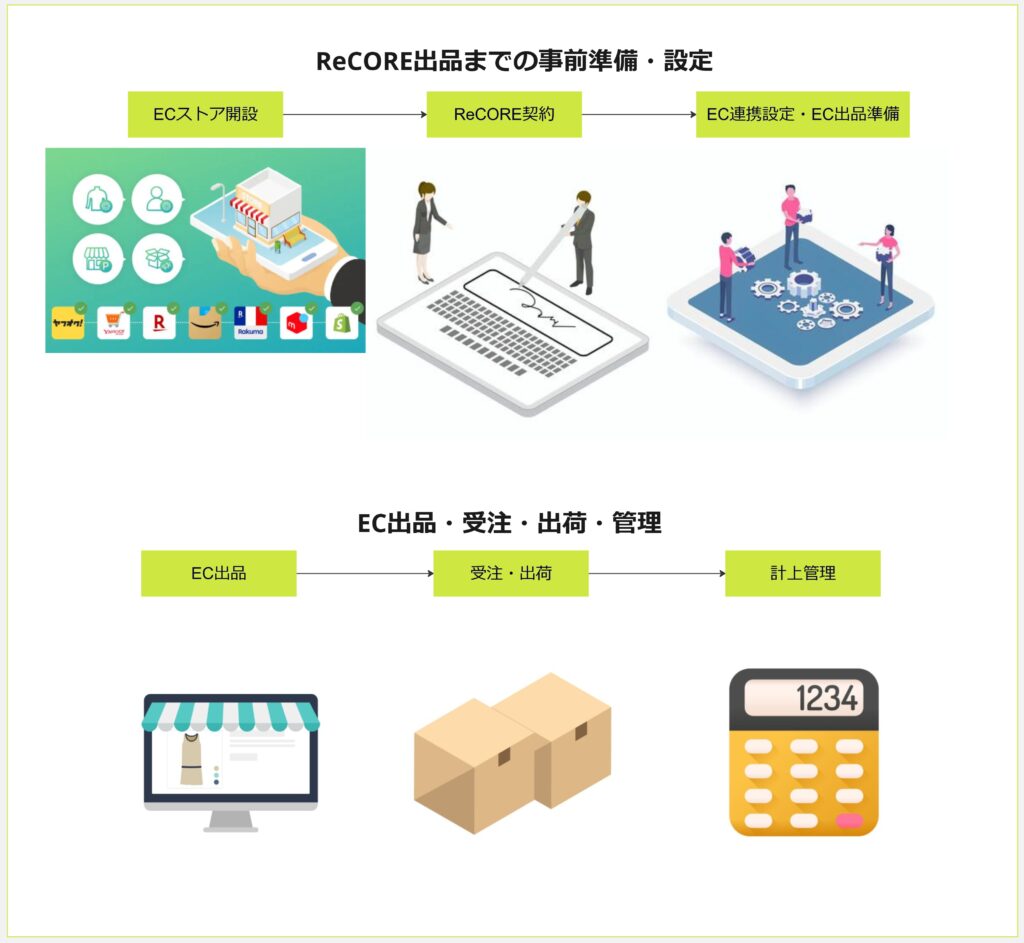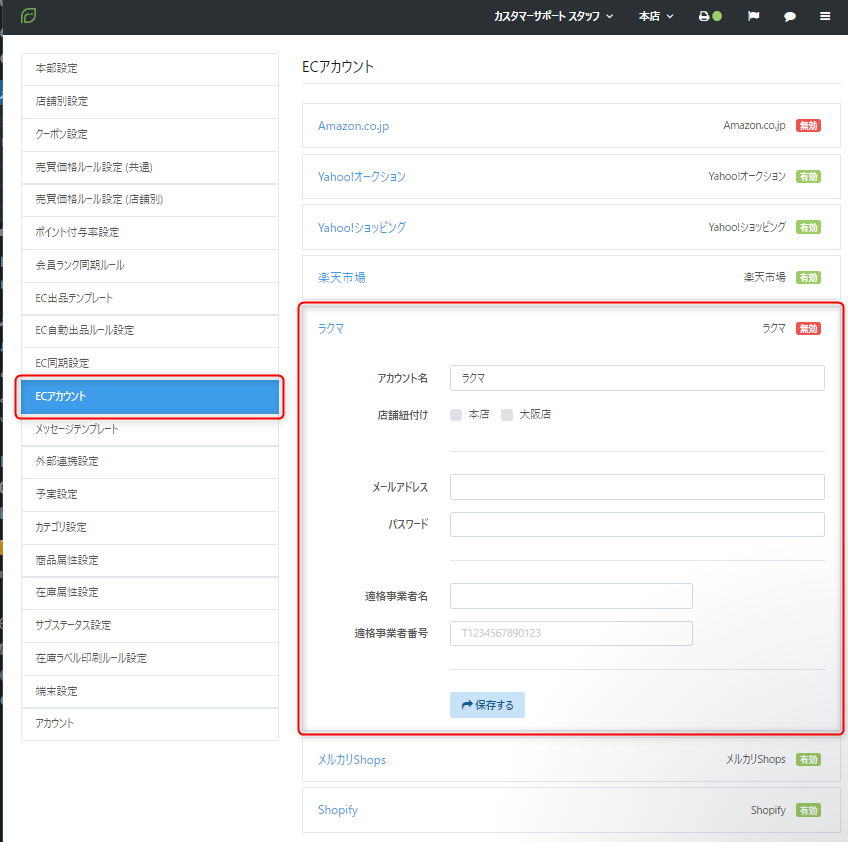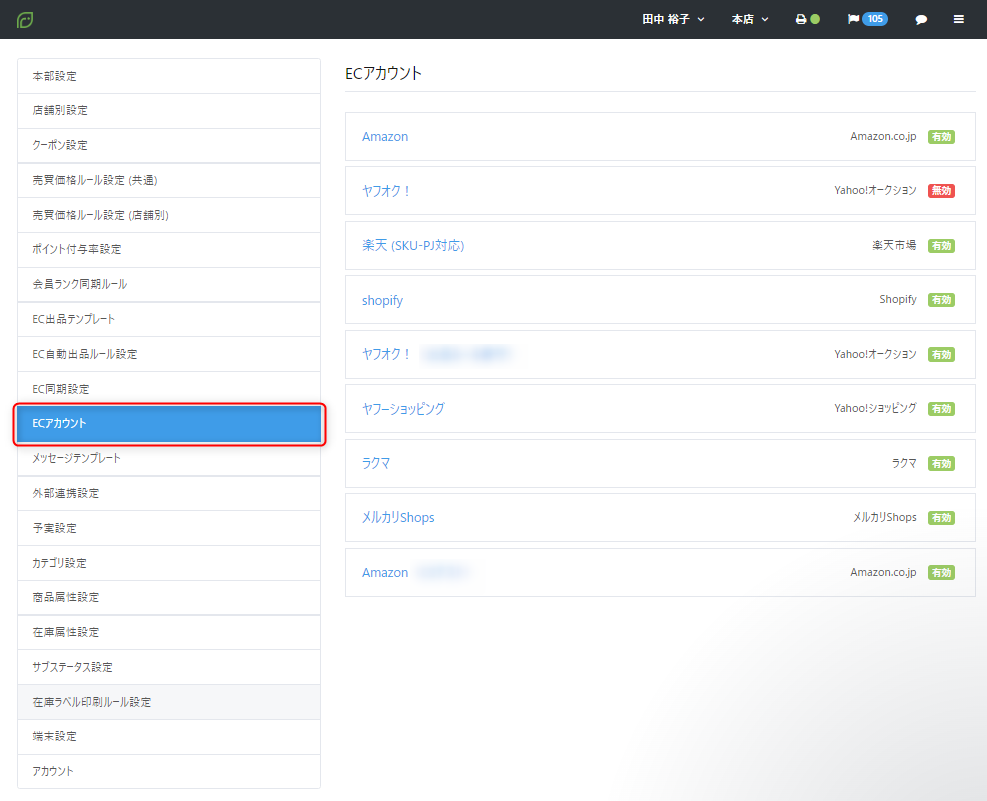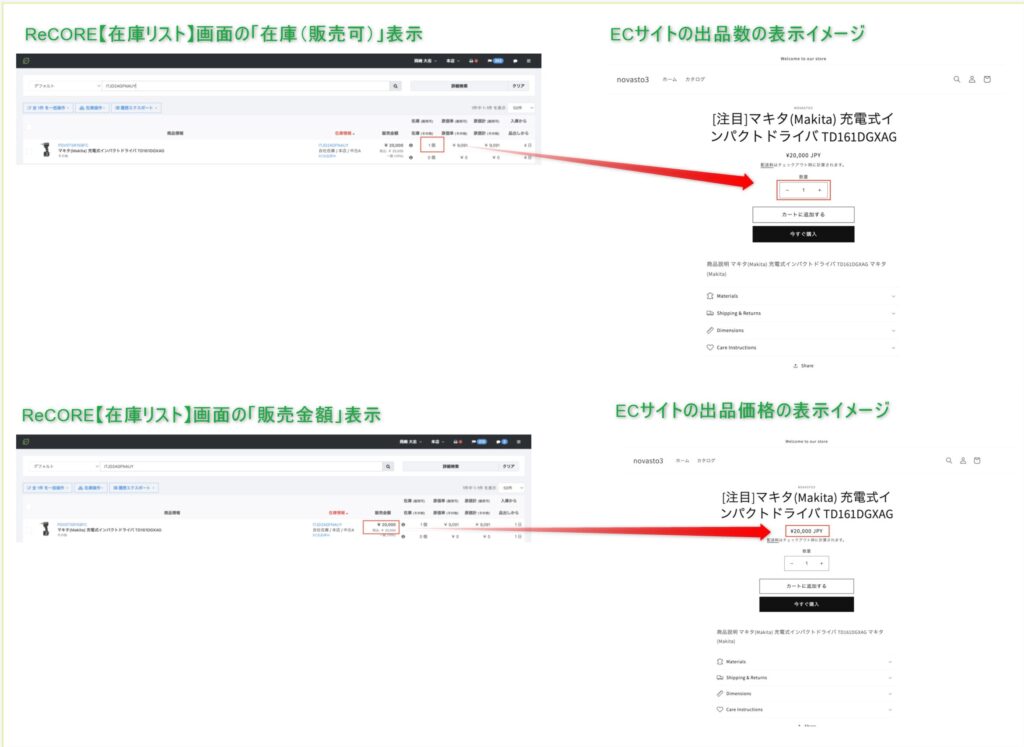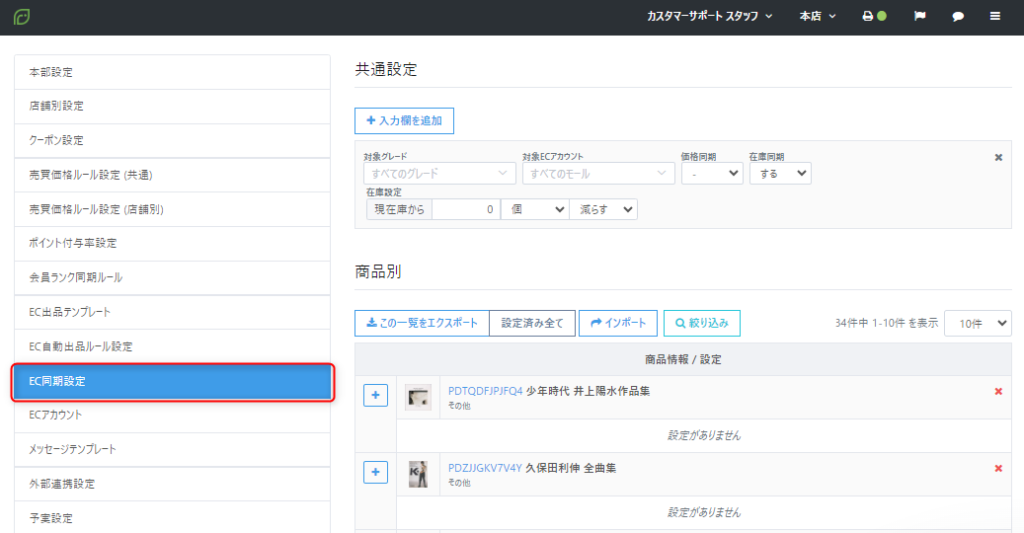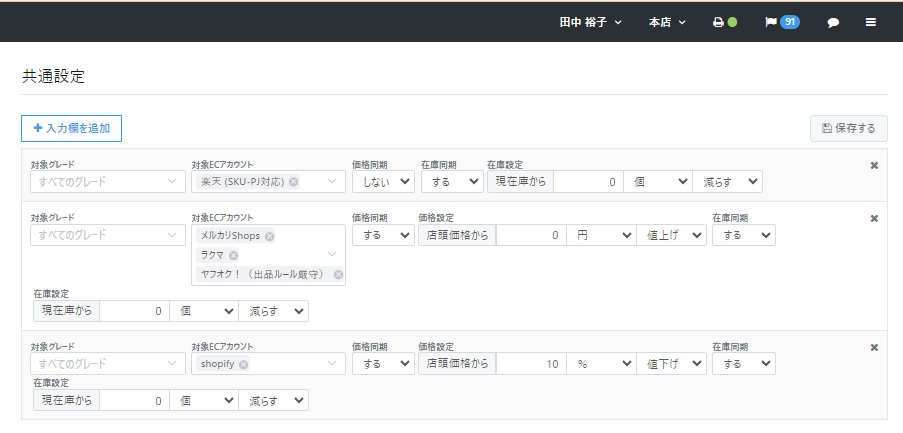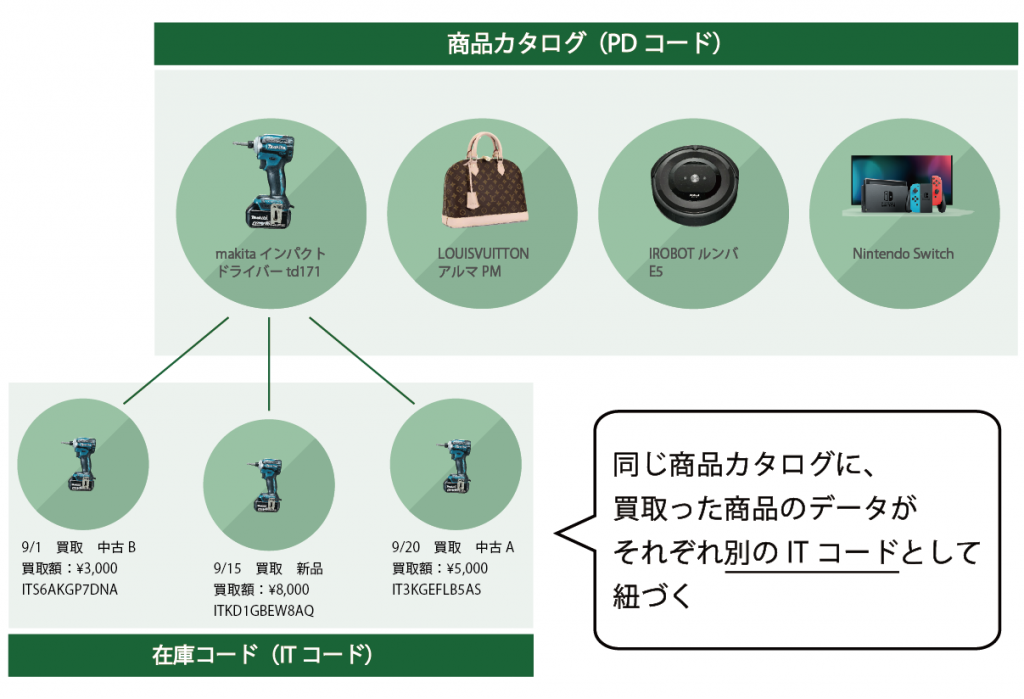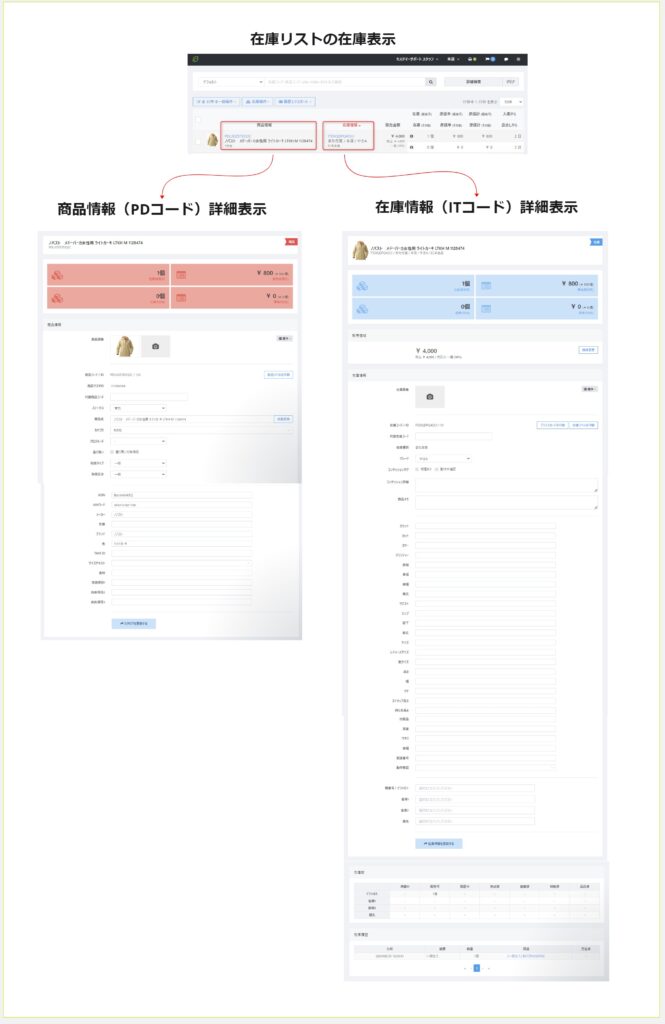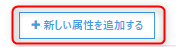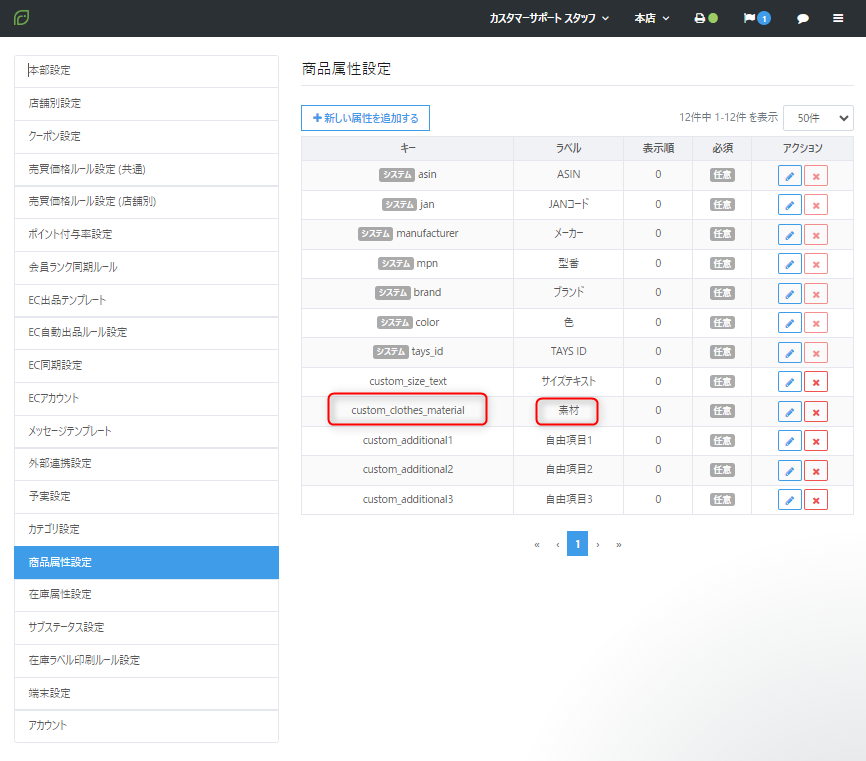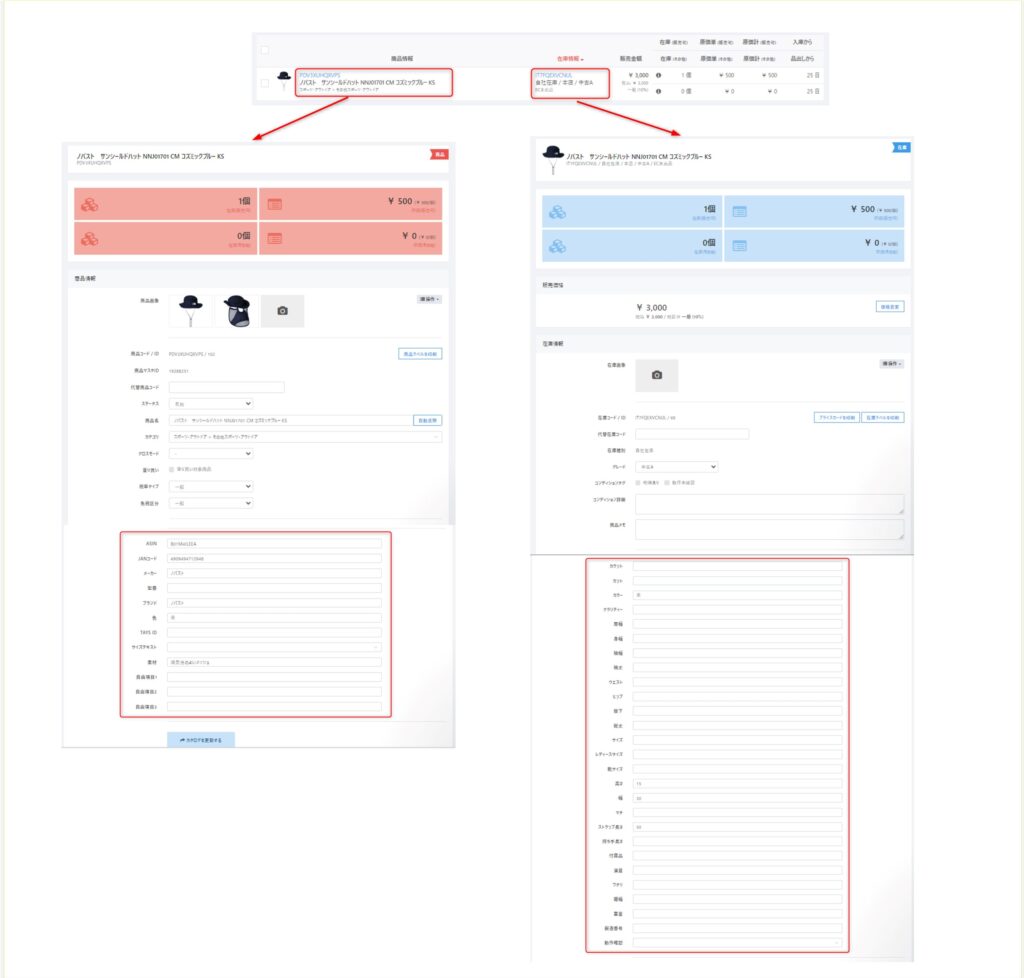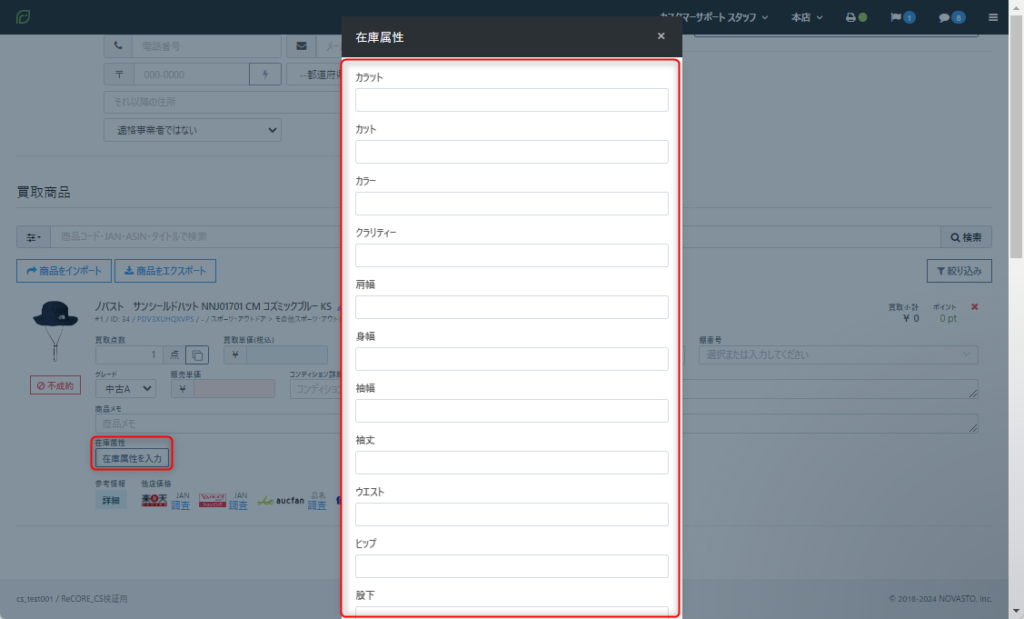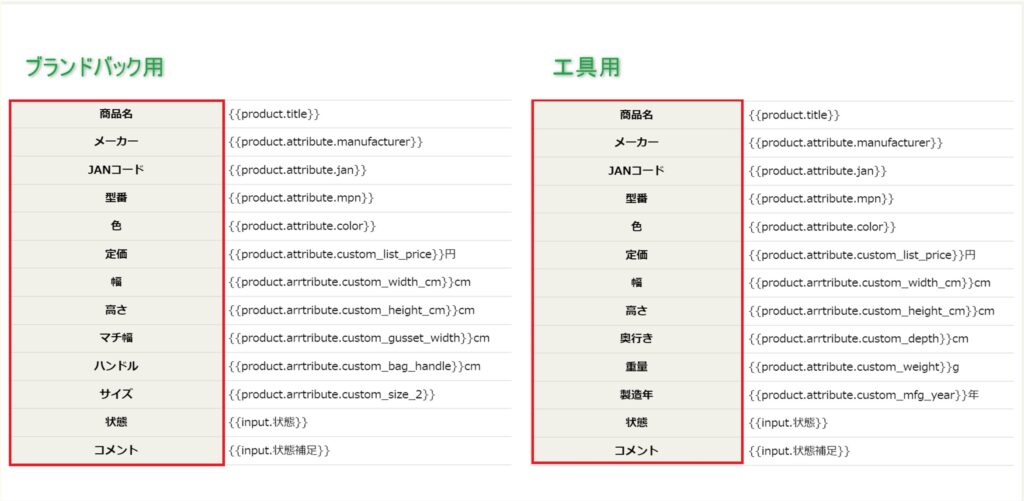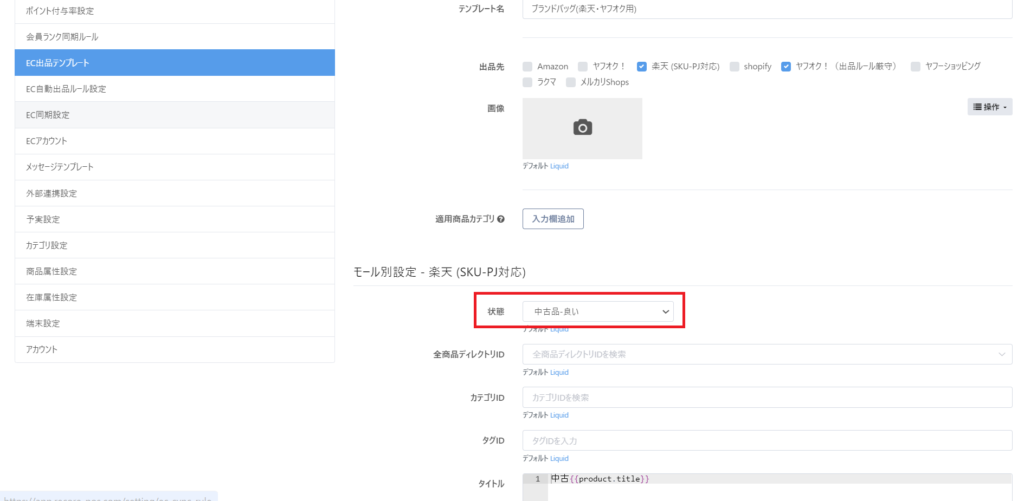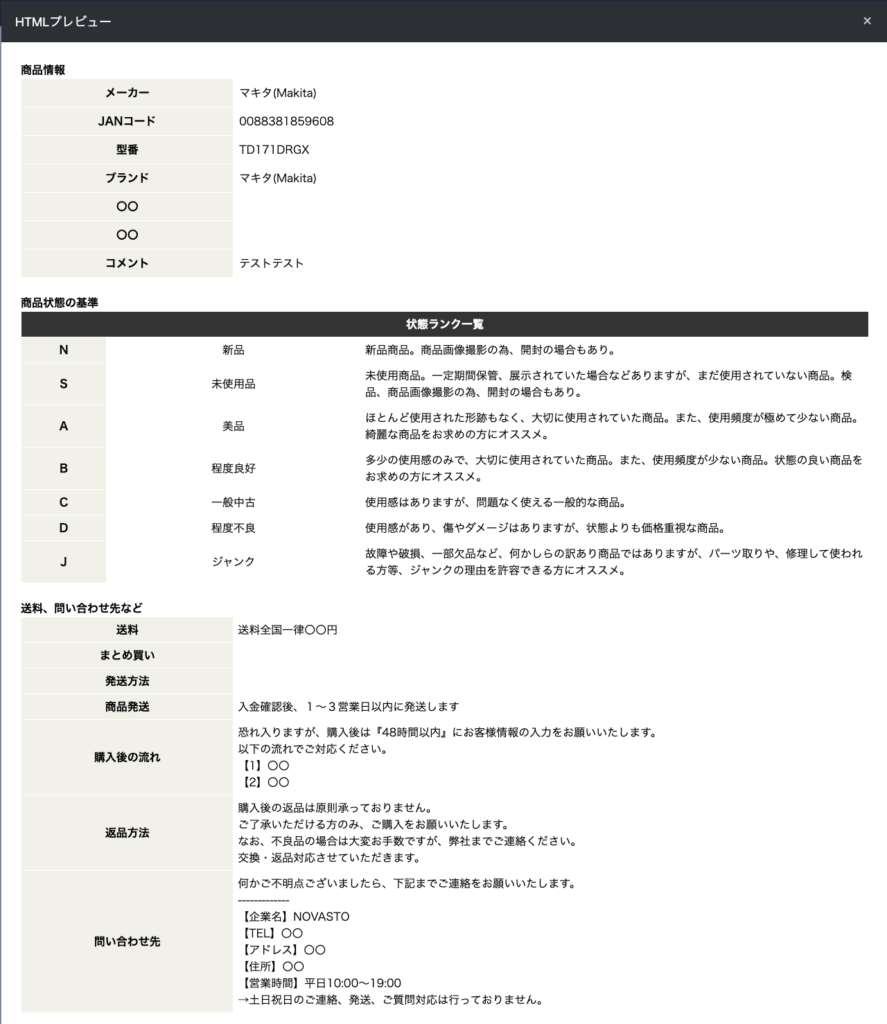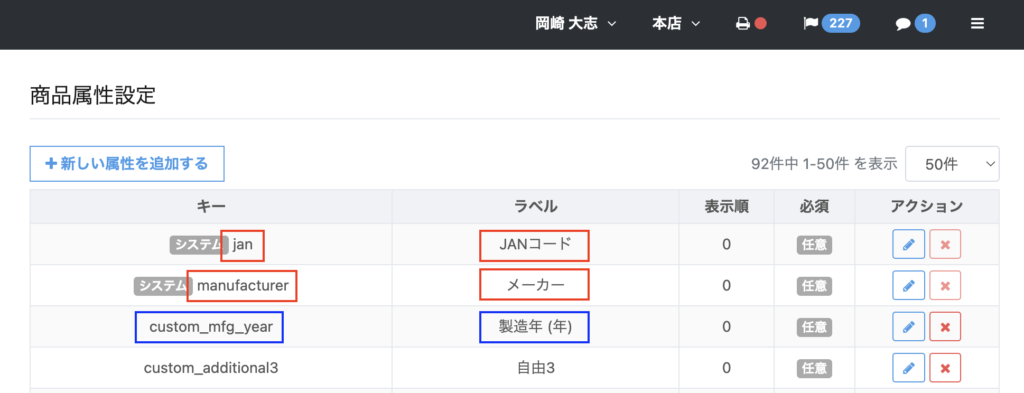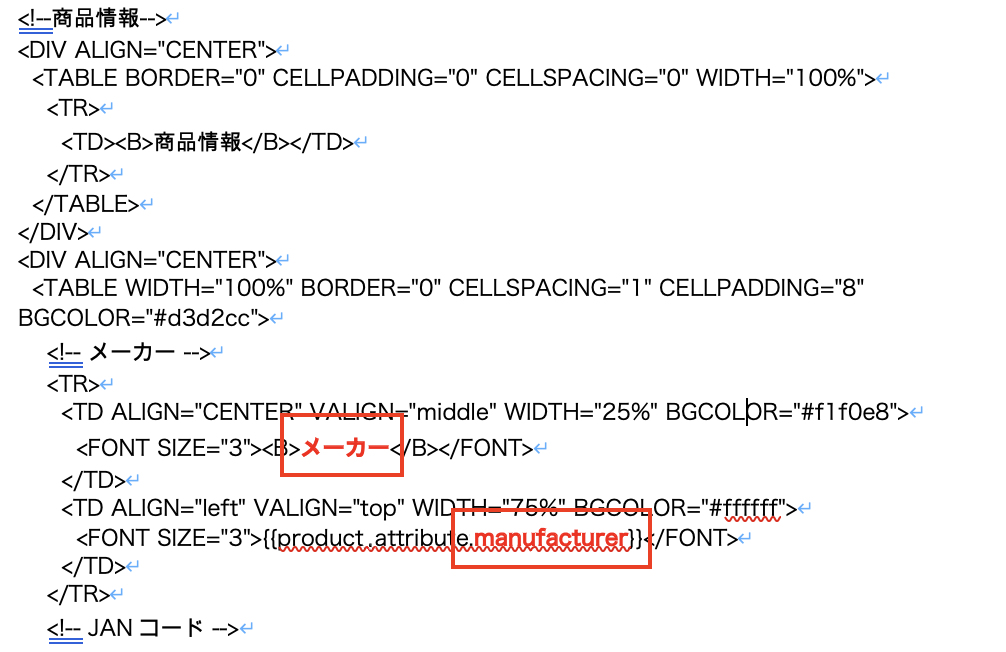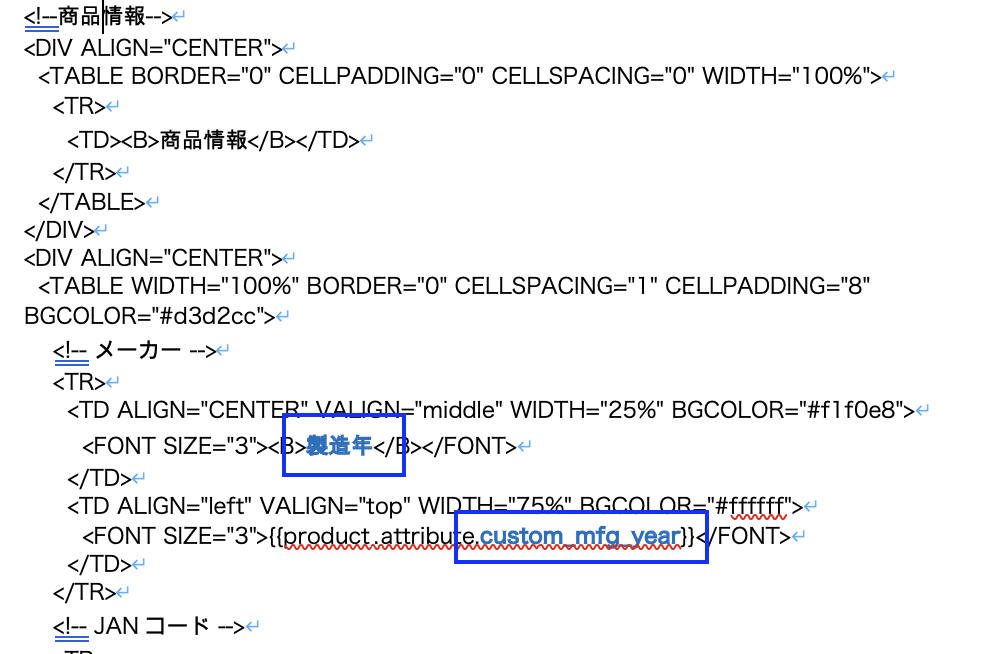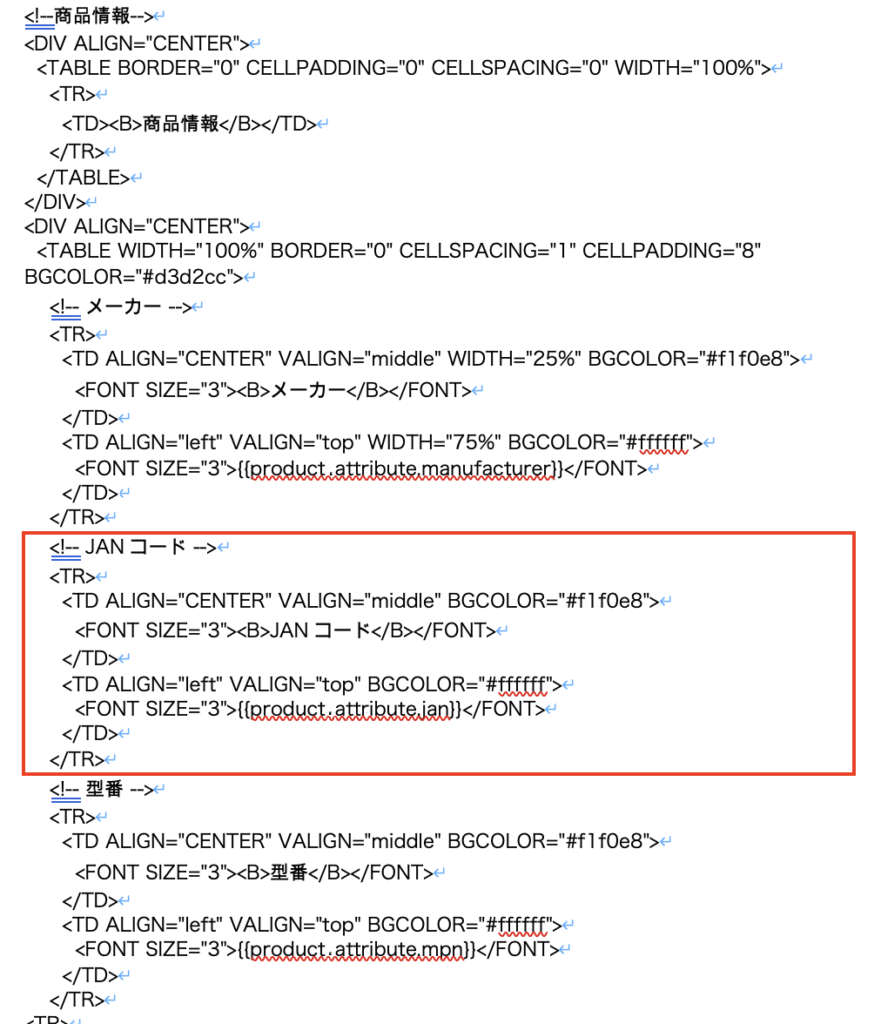ReCOREのEC機能について
- 公開日:2024年08月22日
- 更新日:2025年04月28日
ReCOREでは各モールの設定を行うことで、ReCORE上にある在庫を複数モールへ出品併売し、在庫の管理を行いながら、受注における出荷処理やキャンセル返品処理まで一貫して操作管理を行うことが可能です。
対象メニュー
Step0:EC連携機能について
ReCOREでは、最初にEC連携に必要な出品までの事前の準備や設定を行うことで、ECの出品、受注・出荷、キャンセルなど在庫管理だけでなく売上集計まで一貫した管理が可能です。
複数モールへの同時併売
1商品の出品作業でReCOREと連携している全てのECサイトに同時に出品が開始されるため、連携ECサイト数が増えれば増えるほど出品作業単価が下がる
商品説明欄作成工数の削減
カタログ内に登録している商品情報を使用して、EC出品時に引用することによって商品説明欄を自動で作成することができる
販売後の在庫消し込み工数の削減
EC出品済みの商品が店頭で売れたり他EC出品モールで売れた際に、自動で出品終了にすることができる
Step1:連携可能なモール
各モールにおけるストア開設とお手続き
ReCOREより各モールと連携する事前準備として、お客様より各モールにストア申請手続きのうえストア開設を行います。
ストア開設時期に合わせて、事前にReCOREのEC連携(オプション)のご契約を弊社の営業担当またはカスタマーサポートへお問合せのうえご相談ください。
| No | ECサイト | 連携の補足事項 |
|---|---|---|
| 1 | Amazon | 大口出品・小口出品のいずれも連携可能 Amazon FBA管理については、一部情報が反映されない場合もあります。 |
| 2 | Yahoo!オークション | ストアアカウントのみ連携可能 個人アカウントは連携ができませんのでご注意ください。 ReCOREでは、オークション機能「競りナビ」との連携です。 なお、店舗が休店状態にある場合は、連携可能であっても出品操作できませんので、ヤフー管理画面(ストアクリエイターPro)より営業中へ変更します。 |
| 3 | Yahoo!ショッピング | ストアアカウントのみ連携可能 個人アカウントは連携ができませんのでご注意ください。 なお、店舗が休店状態にある場合は、連携可能であっても出品操作できませんので、ヤフー管理画面(ストアクリエイターPro)より営業中へ変更します。 |
| 4 | Shopify | 「Basic」プラン連携の場合:受注後に顧客情報のデータが反映されません。 受注時に顧客情報のデータが反映されるようにするためには、「Grow」プラン以上のプラン変更もご検討ください。 ▼Shopifyサイト:プランと価格設定 |
| 5 | 楽天市場 | どのプランでも連携可能 あらかじめ楽天管理画面(RMS)より「CSV商品一括編集」への申込手続きが必要です。 |
| 6 | 楽天ラクマ | ラクマ公式ショップのみ連携可能 個人アカウントのラクマは連携できませんのでご注意ください。 |
| 7 | メルカリShops | メルカリShopsのみ連携可能 個人アカウントのメルカリは連携ができませんのでご注意ください。 |
Step2:ReCOREにおける契約手続き
ワンポイントアドバイス
Step3-1:各ECの連携設定「ECアカウント」編(必須)
EC連携における各名称について
EC連携に関する名称の意味について説明します。
| No | 項目 | 説明 |
|---|---|---|
| 1 | API | APIは「Application Programming Interface」の略で「アプリとプログラムを繋ぐもの」という意味合いの言葉を言う APIとは「機能とデータを公開しているアプリケーション(今回はECモール)」と「その機能とデータを使いたいアプリケーション(今回はReCORE)」を繋ぐ窓口となる |
| 2 | アクセストークン | アクセストークンは、アプリがユーザーからの入力に基づいてリアルタイムでアクションを実行する場合に使用する アプリがAPIを呼び出して、特定の利用者の代わりに利用者のアプリ(今回はECモール)データの読み取り、変更、書き込みを行う際に必ず必要になる |
| 3 | リフレッシュトークン | リフレッシュトークン は、アクセストークンを取得するために使用する資格情報を言う 認可サーバーはアクセストークンの有効期限が切れたり、無効となった場合に、新しいアクセストークンを取得するためにリフレッシュトークンを発行する |
| 4 | 公開鍵 | 公開鍵とは、通信を暗号化するときに使うキーを言う 公開鍵暗号方式で使われる2種類の暗号鍵の一つで、誰でも利用できるように広く公開されている 秘密鍵から作られ、その秘密鍵と対となることで高い秘匿性を実現し、電子署名(デジタル署名)にも活用が可能 |
設定方法
まずは、ReCOREと連携したいECサイトに対して連携情報を入力後『有効』にすることで、ReCORE内で各ECの操作を行うことが可能です。
ワンポイントアドバイス
連携するための設定に関する詳細手順は、各EC連携設定のヘルプサイトを参照のうえ対応ください。
なお【ECアカウント】ページの各EC枠ごとに1ストアの連携です。
Shopifyなど各EC内に複数のストアを連携する場合、各ストア毎にECアカウント枠が必要です。
連携するEC枠の追加をご希望の場合
以下をご確認のうえ、弊社の営業担当・お問合せ窓口までお問い合わせください。
・追加したいECサイト名
・追加希望月:例)2025年〇月
・ご担当者様名
・電話番号
・メールアドレス
各ECの連携設定の詳細
| No | ECモール | 詳細手順 |
|---|---|---|
| 1 | Amazon | Amazonとの紐付けについて(初期設定) |
| 2 | Yahoo!オークション | ヤフオク!競りナビとの紐付けについて(初期設定) |
| 3 | Yahoo!ショッピング | ヤフーショッピングとの紐付けについて(初期設定) |
| 4 | Shopify | Shopifyとの紐付けについて(初期設定) |
| 5 | 楽天市場 | 楽天との紐付けについて(初期設定) |
| 6 | 楽天ラクマ | 楽天ラクマとの紐付けについて(初期設定) |
| 7 | メルカリShops | メルカリとの紐付けについて(初期設定) |
ECアカウント連携を設定後も無効のままである場合
以下のヘルプガイドをご参考のうえ、対応ください。
▼「無効」になったECアカウントへの対応方法
https://help.recore-pos.com/archives/2835
Step3-2:各ECの連携設定「EC同期設定」編(必須)
ReCOREからEC出品中の商品に対して、ReCOREの在庫データになる在庫数や価格の連動に関する設定を行います。
EC同期設定の種類について
EC同期設定には、2種類の設定があります。
店舗運営状況によって設定方法は異なります。内容を確認のうえ必ず各店舗毎に設定を行います。
なお、同期させない場合は、各同期設定『しない』と設定する必要があります。
| No | 同期の種類 | 説明 | 同期『する』タイミング |
|---|---|---|---|
| 1 | 在庫同期 (必須) |
『する』:「出品数」は【在庫リスト】画面の出品時のロケーション「在庫数(販売可)」と同期し、店頭販売・併売するECなどにより【在庫数(販売可)】数が増減することでECサイトの出品数も自動で変更される 『する』対応ケース
『しない』:【在庫リスト】の数量に変動がある場合も同期しない |
※ECサイト側から在庫数を変更されたり、【出品リスト】画面から出品数を変更された際は同期されない |
| 2 | 価格同期 (必須) |
『する』:ECサイトの出品価格が【在庫リスト】画面の「販売金額」と同期し、【在庫リスト】画面の販売金額を変更することで各ECサイトの出品価格も自動で変更される 『する』対応ケース
『しない』:【在庫リスト】の価格に変動がある場合も同期しない |
※ECサイト側から販売単価を変更されたり、【出品リスト】画面で価格を変更された際は同期されない |
ワンポイントアドバイス
EC同期設定は、新たな設定直後には反映されません。
また設定の変更直後に既存の出品に反映されません。
詳しくは、以下のヘルプガイドもご参照ください。
▼EC同期設定を変更したらすぐ反映されますか
https://help.recore-pos.com/archives/11335
設定手順
3各モール同期設定の必要情報を入力
最低限必要な「共通設定」を各モールの連携情報を考慮のうえ入力し、【保存する】ボタンをクリック
各店舗の運営状況に応じて、必要な場合は「カテゴリ別」「商品別」なども設定します。
なお、【保存する】をクリックせずに別ページへ移動すると設定情報は消えてしまうためご注意ください。
詳細な設定方法は、以下のヘルプガイドをご参照ください。
▼EC同期設定について
Step3-3:出品効率化のための設定機能「商品属性・在庫属性設定」編(任意)
ReCOREでは在庫全てにカタログ情報(PDコード)と在庫情報(ITコード)があり、カタログには商品属性、在庫に在庫属性として各商品や在庫毎に属性を作成のうえ必要な情報を設定することが可能です。
商品属性・在庫属性とは
商品属性設定・在庫属性設定の設定方法
ReCOREであらかじめ商品属性や在庫属性を設定のうえ、入庫時とその後に各商品・在庫の情報管理を行うことで、EC出品時の入力作業が軽減されます。
| No | 項目 | 説明 |
|---|---|---|
| 1 | キー | ラベル名を半角小文字英数とアンダーバーのみで自由に設定 |
| 2 | ラベル | 属性として各カタログ・在庫に表示される属性名称を記入 |
| No | 設定項目 | 特徴 | 設定手順ガイド |
|---|---|---|---|
| 1 | 商品属性設定 | PDから始まる12桁のコードで管理される情報 【カタログ>カタログリスト】や【在庫>在庫リスト】などから「PD〇〇」をクリックすると表示 商品属性は基本的に不変的な情報を管理
『設定』対応ケース
|
▼商品属性設定について |
| 2 | 在庫属性設定 | ITから始まる12桁のコードで管理される情報 【在庫>在庫リスト】などから「IT〇〇」をクリックすると表示 在庫属性は基本的に可変的な情報を管理
『設定』対応ケース
|
▼在庫属性設定について |
在庫属性設定の入力
Step3-4:出品効率化のための設定機能「EC出品テンプレート作成」編(任意)
1ECテンプレートの仕組みについて
以下の画像(miro)より、EC出品テンプレートの作成からテンプレートを使用した出品作業までの流れをご確認ください。
2ECテンプレート内で使用可能なタグについて
EC出品テンプレートには、出品作業を半自動化するためにタグを埋め込むことを推奨しています。
各タグの詳細は下ヘルプサイトをご参照ください。
EC出品内容に商品(PDコード)・在庫(ITコード)情報を引用
商品・在庫属性情報の引用はEC出品時の「商品説明」欄だけでなく、「商品タイトル」やShopify出品時の「タグ」などにも引用することが可能です。
引用の詳細は、以下のヘルプガイドをご参照ください。
▼【EC出品テンプレート】商品カタログ・在庫に登録した情報を引用表示させる
https://help.recore-pos.com/archives/4179
▼EC出品 attribute(情報引用タグ)一覧
https://help.recore-pos.com/archives/2906
3貴社が出品テンプレートに埋め込むタグについて
テンプレートの仕組みとが利用可能なタグを確認のうえ、貴社に必要なタグを決めていきます。
以下の画像(miro:YES NOツリー)を参考に、貴社はどのタグパターンになるのかをご確認ください。
《注意》貴社において次の連携を行う場合、ぞれぞれ以下の運用が必須です。
ReCOREとグラムス様のささげ連携を行う場合:”item attribute”
Shopifyを連携される場合:”product attribute”
| No | パターン名 | テンプレート内に必要なタグ | EC出品時に必要になる商品情報をいつ入力するのか |
|---|---|---|---|
| 4 | A | item attributeのみ | 予め在庫属性設定を設定 一般仕入時、一括仕入csvフォーマット上の各属性列に情報を全て入力し、インポート処理により仕入 |
| 5 | B | item attribute + input | 予め在庫属性設定を設定。 一般仕入時、一括仕入csvフォーマット上の各属性項へ査定時に確認できる情報のみ入力し、インポート処理による仕入 EC出品時、採寸数値など買取後に分かる情報を入力し出品 |
| 6 | C | inputのみ | 一般仕入(店頭買取)より一括仕入後、EC出品作業時に必要な情報を入力し出品 |
| 7 | D | product attributeのみ | 買取(仕入)時に、自社カタログ内に型番、JANコードなどEC出品時の商品説明欄に必要な情報を登録して買取(仕入) 以後、既存カタログを使用して買取 |
| 8 | E | product attribute + item attribute + input | 買取(仕入)時に、自社カタログ内に型番、JANコードなどEC出品時の商品説明欄に必要な情報を登録して買取(仕入) 買取完了後に商品の撮影・採寸対応者が在庫情報にデータを登録 EC出品作業者が出品作業時に必要情報を追加入力し出品 |
| 9 | F | product attribute + item attribute | 買取(仕入)時に自社カタログ内に型番、JANコードなどEC出品時の商品説明欄に必要な情報を登録して買取(仕入) 買取完了後にEC出品作業者は撮影・採寸・原稿情報を全て在庫情報側に登録のうえ全てのデータが入った状態で出品 |
| 10 | G | product attribute + input | 予め自社カタログ内に型番、JANコードなどEC出品時の商品説明欄に必要な情報を登録 EC出品作業者は画像・採寸・原稿情報を出品作業時に登録して出品 |
| 11 | H | item attribute + input | 予め在庫属性設定を設定 査定時に商品説明欄に必要な情報を入力し買取 買取完了後、撮影・採寸対応者は在庫情報側にデータを登録 EC出品作業者が出品作業時に必要情報があれば入力し出品 |
| 12 | Ⅰ | item attributeのみ | 予め在庫属性設定を設定 査定時に商品説明欄に必要な情報を入力し買取 買取完了後、EC出品作業者は撮影・採寸・原稿情報を全て在庫情報側に登録しておき全てのデータが入った状態で出品 |
| 13 | J | inputのみ | 買取(仕入)完了後、EC出品作業時に必要な情報を入力し出品 |
4商材ごとに商品説明欄の項目を変更するか決定
EC出品時に商品ごとに「商品説明」欄に載せたい項目が変わるかどうかにより、作成する出品テンプレートの数が決まります。
以下の画像のように、貴社が出品を行う商材ごとに商品説明内の項目が違う場合は、商材ごとに出品テンプレートを分けて作成する必要があります。
一方で、全商材の商品説明内の項目が同じ場合は、商材ごとにテンプレートを分ける必要がありません。
例)楽天市場用ブランドバッグ出品テンプレートを作成する場合
テンプレート内に「状態」項目を予め登録する際は、ブランドバッグ用のテンプレートだけで「状態」選択肢分(7つ)を作成する必要がある(下記が楽天市場の状態項目)
新品
新古品・未使用品
中古品・ほぼ新品
中古品・非常に良い
中古品・良い
中古品・可
中古品・難あり
ワンポイントアドバイス
ReCOREの【グレード】とECサイトの「状態」の情報は紐づいてはいません。
例えば、以下のように社内ルールを決めておくことで社内で統一したスムーズな運用ができます。
《例》 ”ReCOREグレード『中古B』の商品を出品する場合、ECサイトの状態は「中古品-良い」で出品を行う”
また、取り扱い商材ごとにテンプレートを分ける場合は、「状態」別に多数のテンプレート作成が必要になる場合もありますので、テンプレートに「状態」項目を設定しない運用も1つの方法です。
6出品テンプレートの作成数を確定
④⑤を決定することで、貴社で必要な出品テンプレートの数が確定します。
「④の数×⑤の数」がEC出品テンプレートの必要な作成数です。
なお、EC出品テンプレートはコピー(複製)作成も可能です。
▼全店舗で共通のテンプレートを利用する場合
「全店舗」で作成のうえメンテナンスもよりスムーズに行うことが可能です。
ワンポイントアドバイス
ReCOREの【グレード】とECサイトの「状態」の情報は紐づいてはいません。
例えば、以下のように社内ルールを決めておくことで社内で統一したスムーズな運用ができます。
《例》 ”ReCOREグレード『中古B』の商品を出品する場合、ECサイトの状態は「中古品-良い」で出品を行う”
また、取り扱い商材ごとにテンプレートを分ける場合は、「状態」別に多数のテンプレート作成が必要になる場合もありますので、テンプレートに「状態」項目を設定しない運用も1つの方法です。
例)取り扱い商材が5つ、ECサイトの「状態」項目が6つある場合のテンプレート作成数
【1】EC出品テンプレートを商材ごとに分け、ECサイトの「状態」項目は設定しない場合
5(取り扱い商材)×1(状態項目)=5(必要なテンプレート作成数)
【2】EC出品テンプレートを商材ごとに分け、ECサイトの「状態」はテンプレート内に予め設定する場合
5(取り扱い商材)×6(状態項目)=30(必要なテンプレート作成数)
7出品テンプレートの作成
メルカリ、ラクマを除くECサイトは、HTMLやCSSを使用してテンプレートを作成します。
テンプレートのレイアウト自体は、自由に作成可能です。
詳しくは、以下のヘルプガイドをご参照ください。
▼EC出品テンプレートについて
https://help.recore-pos.com/archives/1477
参照:サンプルのEC出品テンプレート
ECサイト別出品テンプレートのサンプル利用について
1サンプルテンプレートのダウンロード
サンプルテンプレート一覧より必要なテンプレートを【ダウンロード】をクリックしてダウンロードのうえ、ファイルを開き内容を編集します。
| No | ECサイト | サンプルテンプレート名 | ダウンロード |
|---|---|---|---|
| 1 | ヤフーオークション ヤフーショッピング |
ヤフーオークション出品テンプレート_ |
|
| 2 | Shopify | Shopify出品テンプレート |
|
| 3 | ラクマ メルカリ |
メルカリShpps・ラクマ出品テンプレート |
A:HTML内の不要なタグとタグに紐づく名称を変更および必要なタグへの変更
B:HTML内の不要な情報を削除
Step4:EC出品
EC出品の流れについては各社さまざまです。 一例として買取後→EC出品までのフローチャートを参考に貴社の運用をイメージのうえ、詳細な説明や注意点もご確認ください。
各ECの出品方法
各ECにける出品操作方法については、以下の各ガイドの詳細を確認ください。
| No | ECモール | 詳細手順 |
|---|---|---|
| 1 | 全モール共通 | 出品について(EC全モール共通) |
| 2 | Amazon | 出品について(Amazon) |
| 3 | Yahoo!オークション | 出品について(ヤフオク) |
| 4 | Yahoo!ショッピング | 出品について(ヤフーショッピング) |
| 5 | Shopify | 出品について(Shopify) |
| 6 | 楽天市場 | 出品について(楽天) |
| 7 | 楽天ラクマ | 出品について(楽天ラクマ) |
| 8 | メルカリShops | 出品について(メルカリ) |
Step5-1:EC受注の確認・出荷
出品後に受注が入ってから、出荷するまでの流れのフローチャートです。
各ECの受注確認・出荷方法
各ECにける受注確認と出荷操作方法については、以下の各ガイドの詳細を確認ください。
| No | ECモール | 詳細手順 |
|---|---|---|
| 1 | 全モール共通 | 受注・出荷について(EC全モール共通) |
| 2 | Amazon | 受注・出荷について(Amazon) |
| 3 | Yahoo!オークション | 受注・出荷について(ヤフオク) |
| 4 | Yahoo!ショッピング | 受注・出荷について(ヤフーショッピング) |
| 5 | Shopify | 受注・出荷について(Shopify) |
| 6 | 楽天市場 | 受注・出荷について(楽天) |
| 7 | 楽天ラクマ | 受注・出荷について(楽天ラクマ) |
| 8 | メルカリShops | 受注・出荷について(メルカリ) |
出荷関連の操作
| No | 全モール共通の操作 | 詳細手順 |
|---|---|---|
| 1 | 一括出荷処理の方法 | 配送会社の出荷システム連携による一括出荷処理 |
| 2 | ヤマトB2クラウドの設定方法 | ヤマトB2クラウドへのCSV取込設定方法 |
| 3 | 佐川e飛伝の設定方法 | 佐川e飛伝へのCSV取込設定方法 |
| 4 | 自動メールの作成方法 | メッセージテンプレートについて |
Step5-2:受注キャンセル・返品
ECのキャンセル・返品方法
各ECにけるキャンセル・返品操作方法については、以下の各ガイドの詳細を確認ください。
| No | ECモール | 詳細手順 |
|---|---|---|
| 1 | 全モール共通 キャンセル |
ECモール受注のキャンセル時の対応(在庫戻し)について |
| 2 | 全モール共通 出荷後の返品 |
ECモールで販売した商品の返品について |
| 3 | ヤフオク 在庫解放 |
ヤフオク出品キャンセル時のReCOREへの在庫戻しについて ヤフオクのキャンセル・在庫解放について |
以上、ReCOREのEC機能についての解説でした。
不明な点は、ReCOREチャットよりお問合せくださいませ。
この記事は役に立ちましたか?